Hi Folks,
Kabar baik disini, semoga kalian juga ya.
Di akhir tahun ini mau berbagi sesuatu yang harusnya lumayan berguna.
Syntax yang berguna di Google Data Studio.
Kalau sumber data kalian cuma 1, seharusnya lumayan mudah untuk kolaborasi datanya.Nah, disini aku pake 2 sumber data untuk dashboard ini.
Nomor 1 yang harus dilakukan kalau kita mau join beberapa data (data=kumpulan record) adalah cari kolom unik yang sama. Di tema dataku diatas, karena tentang mahasiswa.Harusnya Nomor Induk Mahasiswa kan yang jadi primary key.Tapi karena di dataku ga ada NIM, jadinya aku pake nama wkwk.
Cara bind data di Data Studio :
Sumber daya -> Kelola sumber data
Disini terlihat kalau aku pakai Nama untuk menjadi kunci penghubung nya.
Kalau 2 data sudah ada kunci penghubungnya.
Kalian bisa pilih kolom apa saja yang mau kalian olah atau tampilkan di dashboard.
Tips Trick Syntax :
1. Right Left
Beberapa fungsi excel bisa digunakan juga di Data Studio, namun belum semua.Hingga saat ini Data Studio masih melakukan update.
Di bagian kiri tengah dashboard diatas, untuk memunculkan Tahun Kelahiran.Kuambil dari data Tempat Tanggal Lahir.Aku menggunakan RIGHT_TEXT(TTL,4)
2. Dimensi PerincianKarena kolom angkatan dan Jenis Kelamin ada di google sheet masing-masing.Aku buat menempati masing-masing dimensi seperti ini.
3. Case and New Column
Di data studio, kita juga bisa menambahkan kolom baru untuk mengolah data sebelum ditampilkan.Caranya dengan Sumber daya -> Kelola sumber data -> Edit data yang diinginkan.
Tambahkan kolom :
Isi nama kolom baru
Set case WHEN: dari kolom apa, isi datanya apa
Set case THEN: akan ditampilkan sebagai apa di kolom baru.
Jadi analoginya, pasti banyak orang mengisi pekerjaan dengan rinci,
seperti :
- Karyawan PT A, B.
- PNS Kabupaten C, D.
- Pemilik Usaha E, F
ini akan kita ringkas menjadi grup yang lebih kecil sesuai tipe.
CASEWHEN Pekerjaan IN ("PENSIUN","PENSIUNAN BUMI ASIH JAYA","PENS. PNS","PURNA","PENS. PT. KAI","PENSIUNAN PNS")then "PENSIUN"WHEN Pekerjaan IN ("-")then "TIDAK BEKERJA"END
atau
CASEWHEN Pekerjaan = "PNS (GURU)" THEN "PNS"WHEN Pekerjaan = "PEDAGANG" then "WIRAUSAHA"WHEN Pekerjaan = "PENSIUN" then "PENSIUN"ELSE "Tidak Bekerja"END
4. Regular Expression
Di data dashboard paling bawah, untuk menampilkan kota asal.Aku menggunakan data Tempat Tanggal Lahir lagi.Syntax regexp_extract bisa memisahkan data sesuai delimiter yang tersedia.Contohnya disini delimiter ","
REGEXP_EXTRACT(TTL,'(.*),')
SekianHave a nice day

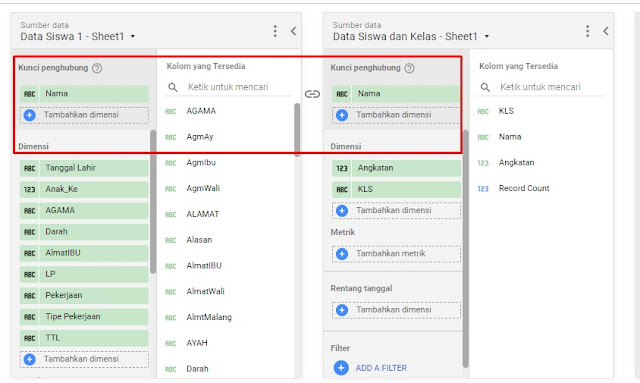
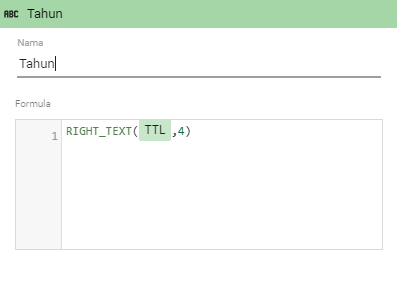
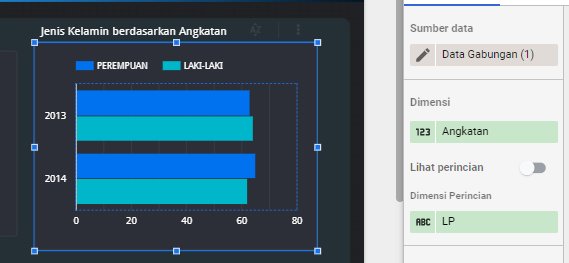














0 comments:
Post a Comment